Lustrés dan, La figure 11 à la, Vérifiez que – Eurocom Panther 5D User Manual
Page 96: Français
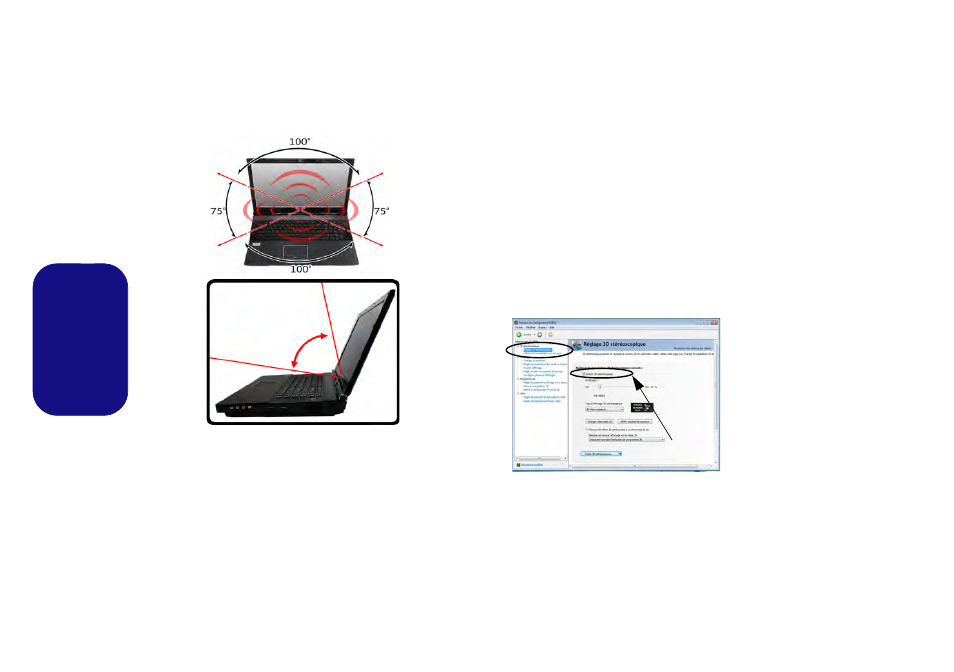
90
Français
Angles de vue
L’angle de vue horizontal de l’émetteur est de 100 degrés.
L’angle de vue vertical de l’émetteur est de 75 degrés.
Figure 11 - Émetteur - angles de vue
Réglage de 3D stéréoscopique
Une fois que le pilote NVIDIA est installé, vous pouvez ins-
taller NVIDIA 3D Vision.
1.
Cliquez sur le menu Démarrer, et cliquez sur Panneau de confi-
guration (ou pointez sur Paramètres et cliquez sur Panneau de
configuration).
2.
Double-cliquez sur Panneau de configuration NVIDIA (cliquez
sur "Affichage classique" depuis la gauche du menu si vous
êtes dans Accueil du panneau de contrôle).
3.
Double-cliquez sur 3D stéréoscopique (si ses éléments ne sont
pas affichés), et cliquez sur Réglage de 3D stéréoscopique.
4.
Cliquez sur Activer stéréoscopique 3D (case à cocher) pour
activer la vision en 3D.
5.
Cliquez sur
Appliquer
pour enregistrer la configuration.
6.
Sélectionnez le menu déroulant au bas de l'écran pour Tester la
3D stéréoscopique.
7.
Sélectionnez Exécuter l’Assistant Configuration à partir du
menu déroulant (vous pouvez également sélectionner Exécuter le
test d’image médical à partir de ce menu).
8.
Suivez les instructions à l’écran pour installer 3D Vision et cliquez
sur “Suivant” pour progresser à travers les étapes (ce ordinateur
portable a un émetteur intégré).
9.
Pendant la procédure d’installation, cliquez pour répondre aux
questions concernant ce que vous voyez en 3D à l’écran.
10. Configurer 3D stéréoscopique depuis les panneaux de contrôle
(Chargez les lunettes à obturation en les branchant à l’un des
ports USB de l’ordinateur en utilisant le câble USB fourni).
11. La profondeur stéréoscopique peut être ajustée à l’aide du curseur
du panneau de contrôle.
75
Figure 12
Panneau de
configuration
NVIDIA - Exécu-
ter l’Assistant
Configuration
Activer stéréoscopique 3D
